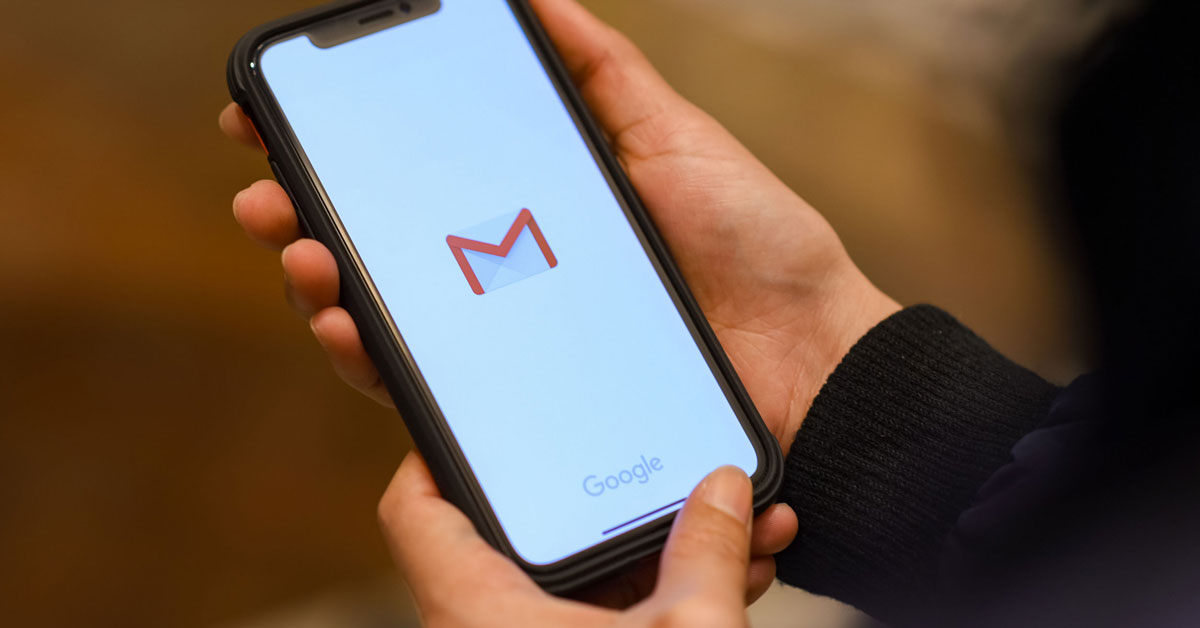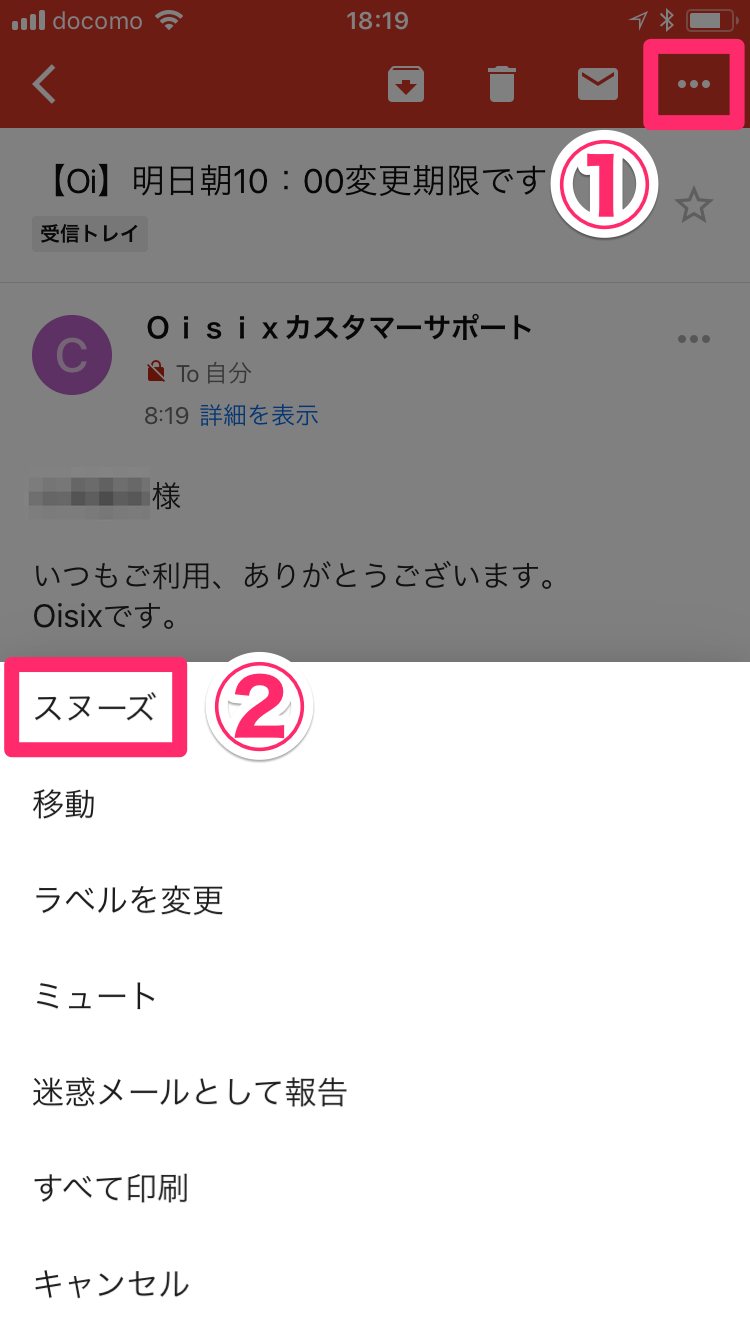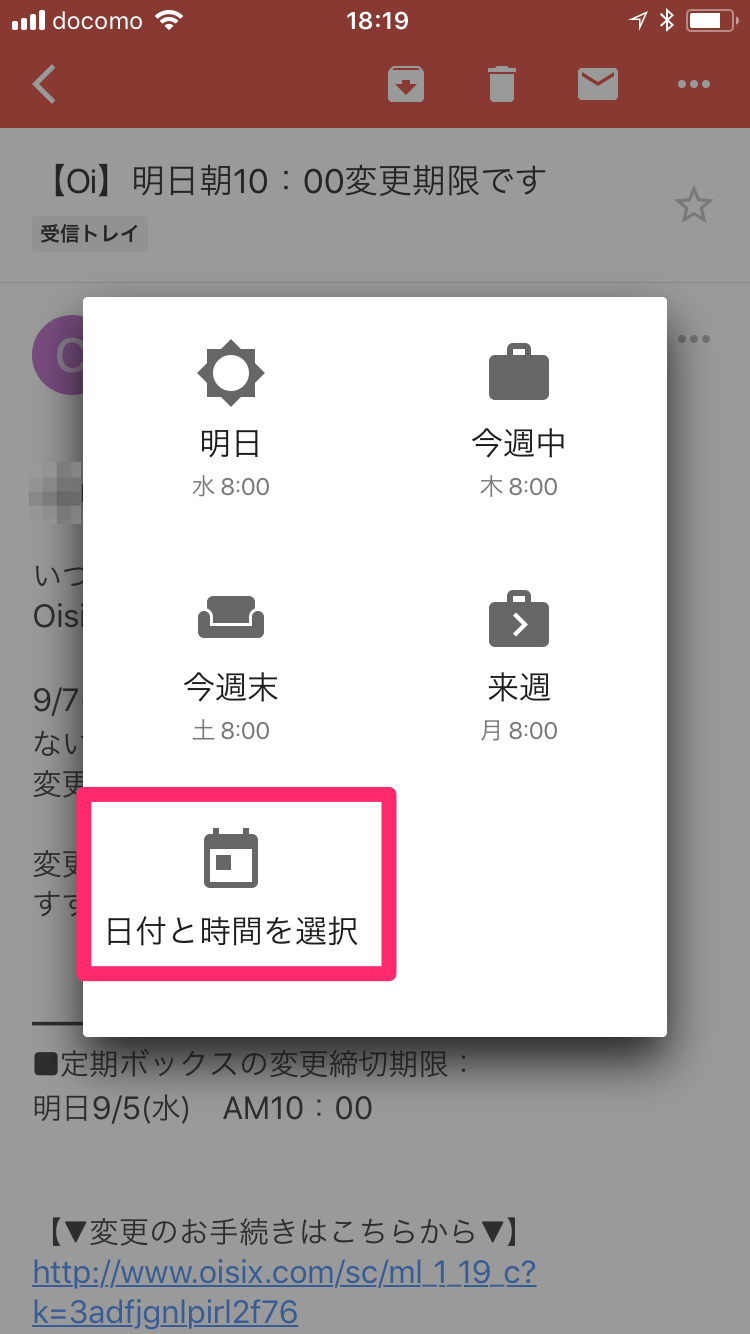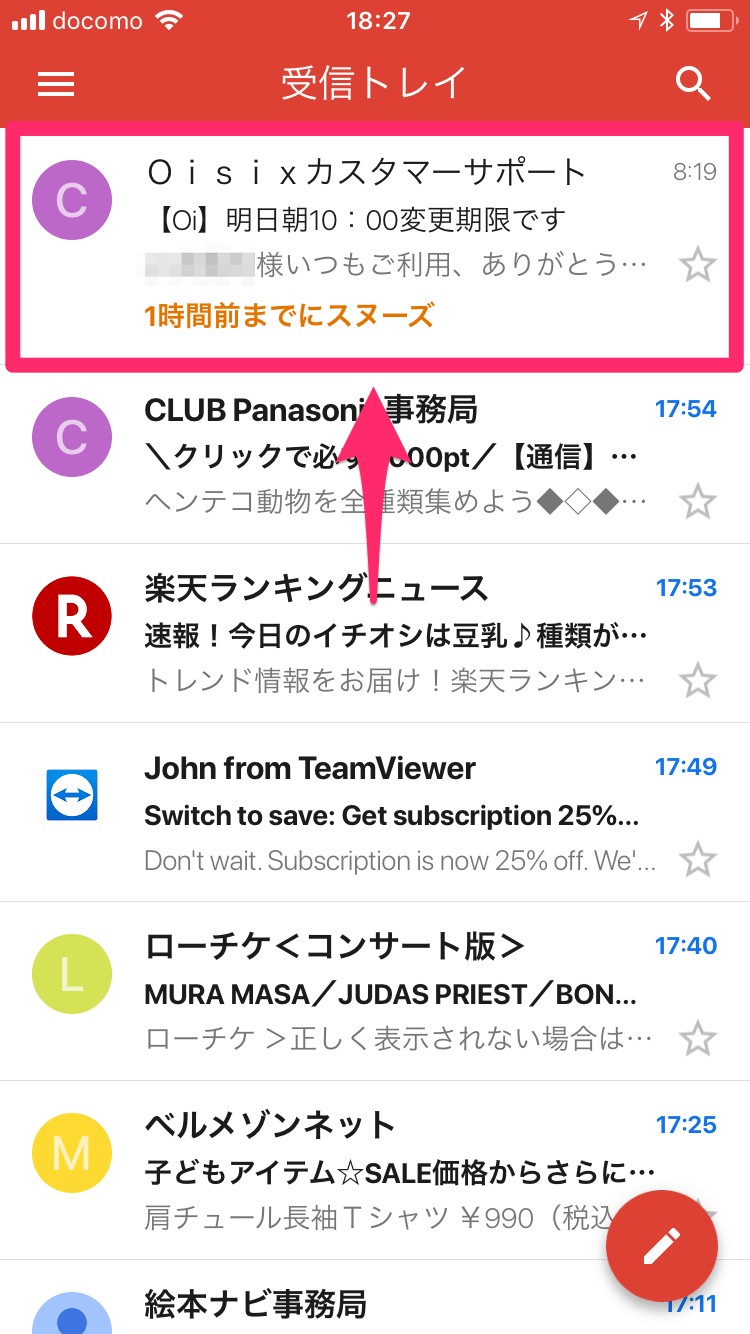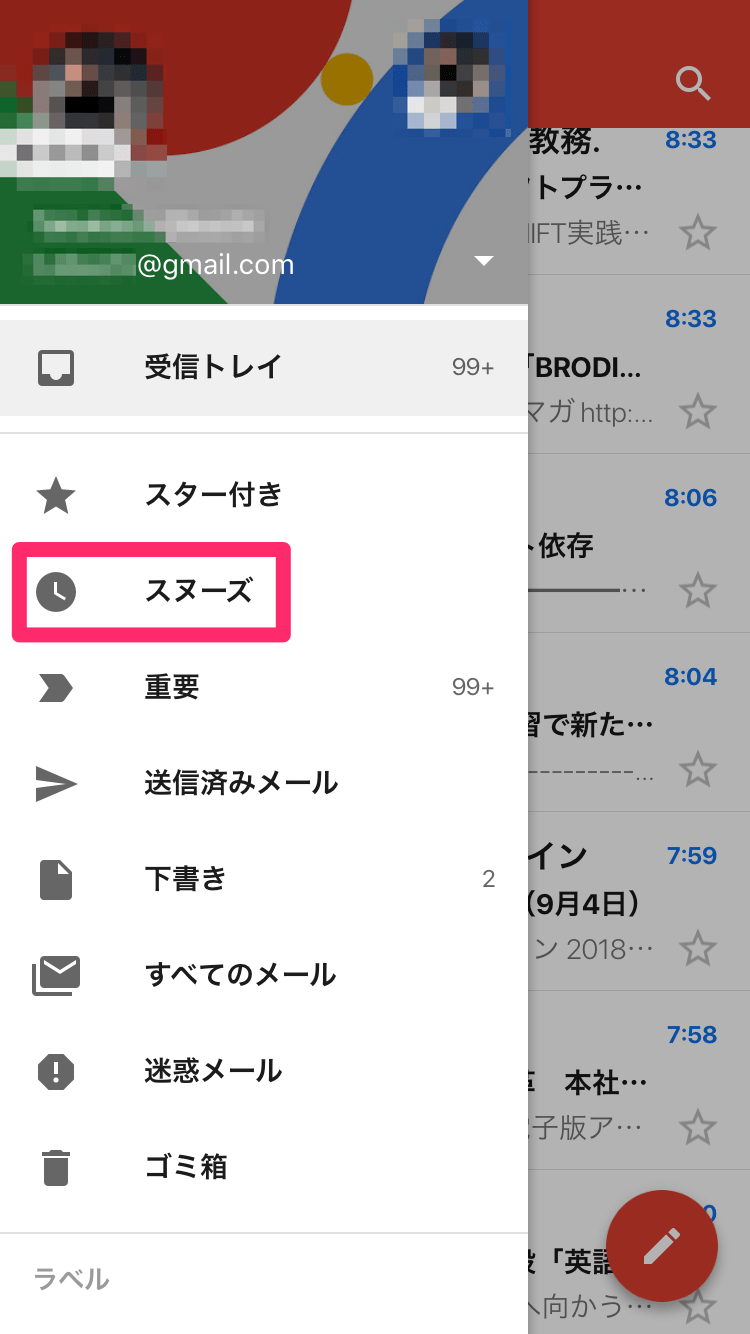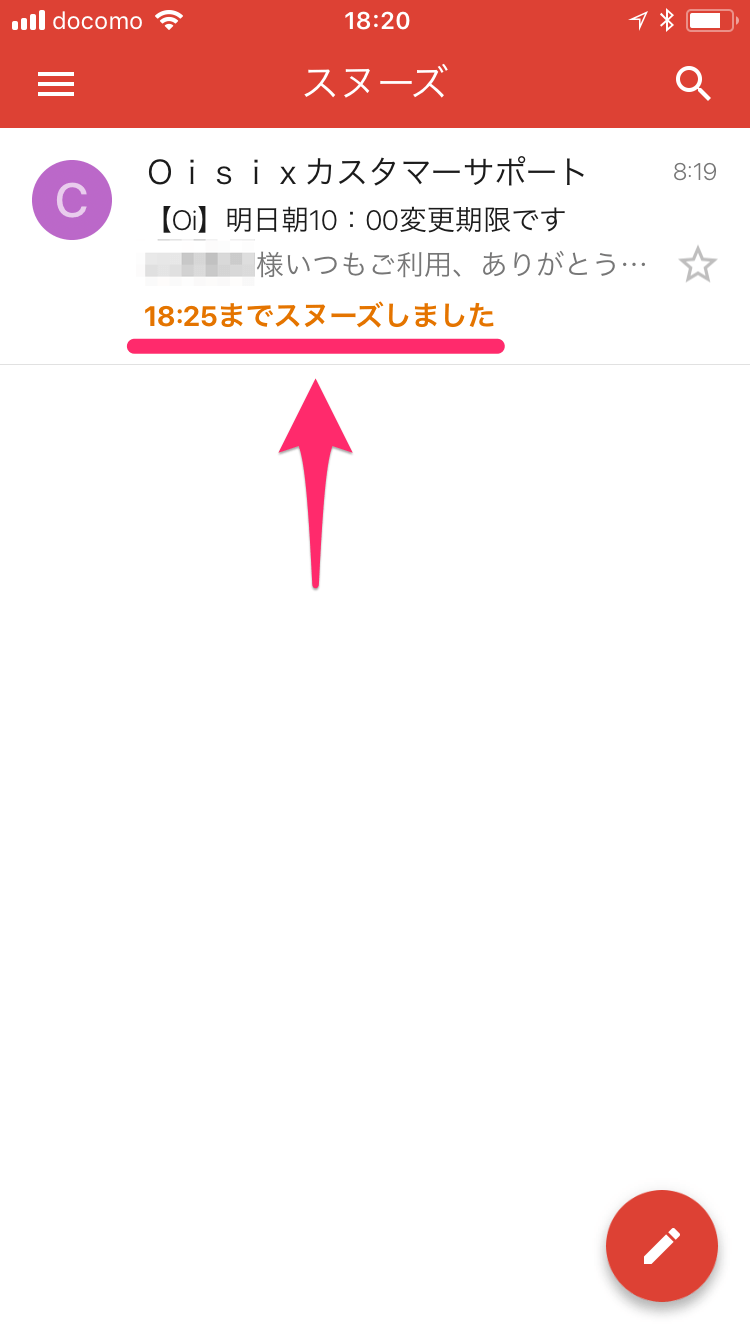2018年5月、GmailのPC版で大規模なアップデートが実施されました。
このアップデートと同時にいくつかの新機能が追加されていますが、今回紹介する「スヌーズ」もその1つ。スヌーズとは、メールをいったん一覧(受信トレイ)から消して保留の状態にし、指定した日時になったら再度一覧に戻す機能です。
「あとで対応しよう」と思ってメールを放っておくと、新着メールに押されて2ページ目に行ってしまい、結局対応を忘れた......なんてことになりかねません。スヌーズしておけば確実にメールに気づくので、対応が必須のメールには設定しておきたいところです。
スヌーズはアップデートされたPC版と同じアカウントであれば、iPhoneやAndoroidのGmailアプリでも使えます。企業向けの「G Suite」でも同様です。ここではiPhone 8の画面を例に使い方を見てみましょう。
1メールをスヌーズする
スヌーズしたいメールを開いておき、右上にある3つの点のアイコンをタップします。続いて[スヌーズ]をタップしましょう。
2通知する日時を指定する
スヌーズする日時を指定します。[明日][今週中]などが標準で並んでおり、時刻は現在の時刻によって変わります。ここでは[日付と時間を選択]をタップし、細かく指定することにします。
日付と時間を選択し、[保存]をタップします。メールはいったん一覧(受信トレイ)から消えます。
3スヌーズしたメールが通知された
指定した日時になると、このようにメールの一覧で通知されます。
スヌーズ中のメールはどこにある?
「やっぱり今すぐ対応しよう!」と思い直した場合は、スヌーズ中のメールを再表示しましょう。Gmailのメニューにある[スヌーズ]から一覧にアクセスできます。
左上にある三本線のアイコンをタップし、[スヌーズ]をタップします。
スヌーズ中のメールが表示されました。
いますぐに対応する必要のないメールはスヌーズで消しておくと、[受信トレイ]をスッキリした状態に保てます。仕事でもプライベートでも、ぜひ活用してください。
関連記事
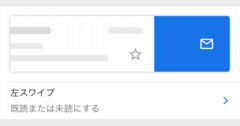
Gmailアプリのスワイプ操作をカスタマイズする方法。アーカイブ、既読/未読、削除がスイスイできる!
iPhoneのGmailアプリで、左右のスワイプに「アーカイブ」「既読/未読にする」「ゴミ箱に入れる」などの動作を自由に割り当てられるようになりました。[受信トレイ]でのメールの処理がとてもスムーズになるので、ぜひ設定しておきたい機能です。